惠普519墨仓式打印机开箱晒物及使用感受
女儿越来越大,手机照片越攒越多。就想买一个打印机,可以兼顾打印照片和文档。趁着双11,跟领导申请了预算。
对比了兄弟
一、开箱及安装
下单第二天收到货,拒绝了上门安装,感觉自己可以搞定。
来张全家福,主机、电源线,数据线(感觉用处不大,都用无线连接)、打印喷头2个,墨水4瓶
第一步、先拆掉胶带,感觉机器里面的纸板比较难拿。
第二步、连接电源,按下开机键
第三步、打开前仓门,按颜色灌注墨水(每瓶倒进去正好装满,黑色的会剩余一点),关闭仓门。
第四步、按照提示,打开仓门,安装喷头(忘记拍照了,不要装错,比较麻烦),关闭仓门。
第五步、放入纸张,机器打印校准页,将校准页放入扫描台,点击彩色复印按钮进行校准,完成初始化。
第六步、同时长按取消键和进纸键直至电源灯闪烁,打印配置页
安装完成。
二、配置WIFI
按下打印机无线按钮,然后用电脑无线连接打印机,初始密码123456
配置结束后,会打印微信云打印配置纸
三、使用感受
打印文档,不用说,效果杠杠的,也比较省钱。我就不提了,着重说一下照片打印效果。兴致勃勃打印照片,结果比较失望,如果普通照片10分的话,我觉得打印效果只能有5分。只能说稍微能看的过眼。照片整体偏暗,且照片粗糙有点点。
原图
打印图
四、总结
总的来说,如果单纯打印文档,519绝对实惠,值得入手,但如果想兼顾照片,就不会那么让人满意了!还有一点,打印机比想象的要大一点,需要不小的地方来放置。





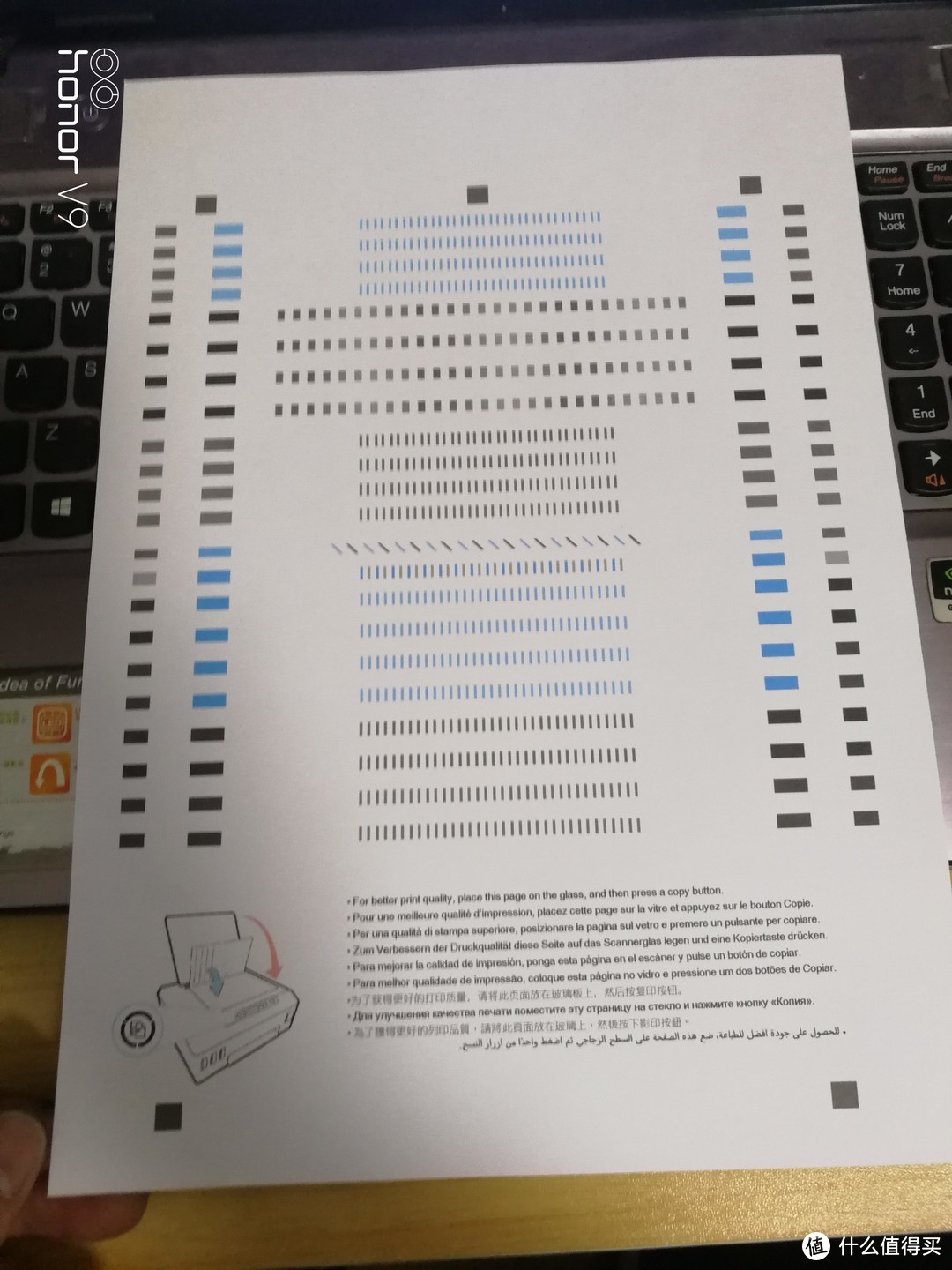


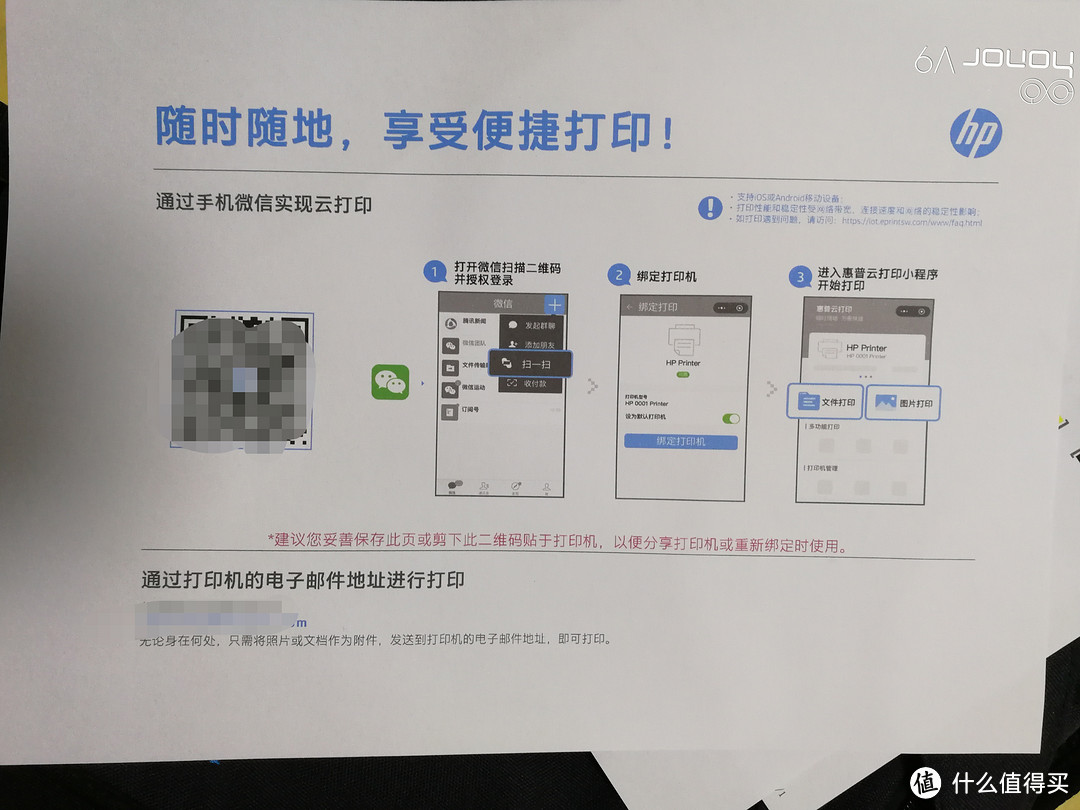






















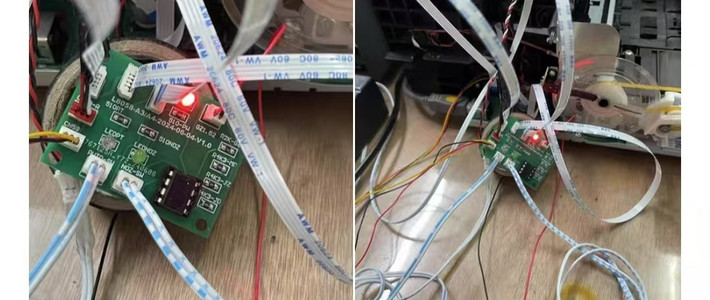










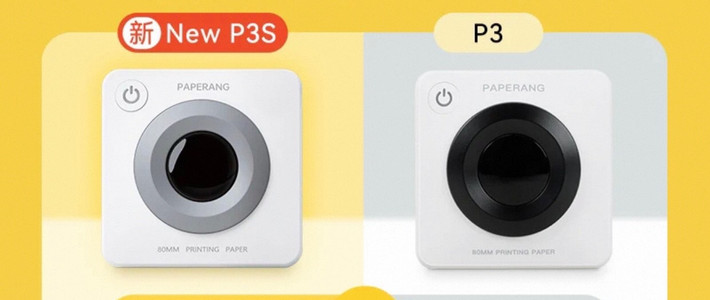







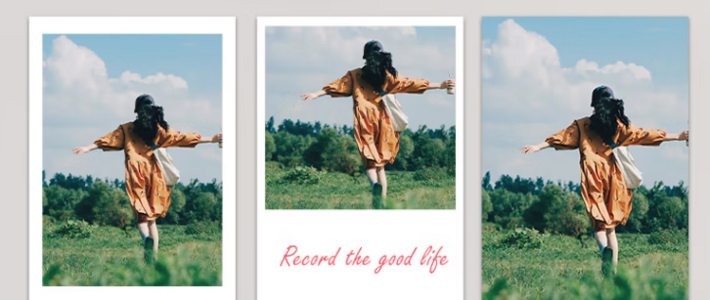

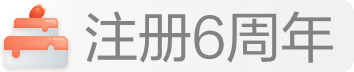














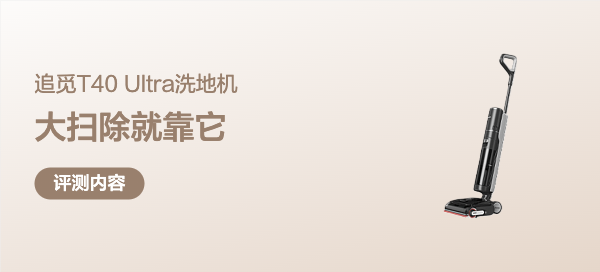

















BGGHCH9
校验提示文案
hacovi
校验提示文案
值友3962310088
校验提示文案
朝别暮还
校验提示文案
值友2920094696
校验提示文案
AmethystSky
校验提示文案
翻身后_咸鱼
校验提示文案
翻身后_咸鱼
校验提示文案
AmethystSky
校验提示文案
值友2920094696
校验提示文案
朝别暮还
校验提示文案
值友3962310088
校验提示文案
hacovi
校验提示文案
BGGHCH9
校验提示文案